为旧版地形表面图元指定等高线和剖面图形的设置。
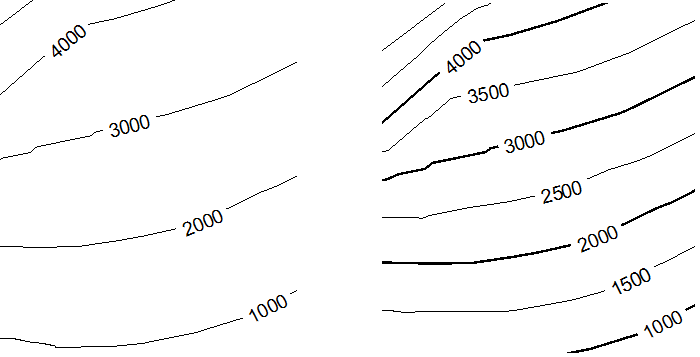
打开“地形表面设置”对话框的步骤
- 选择地形表面
 “修改|地形”选项卡
“修改|地形”选项卡  “表面”面板下拉列表
“表面”面板下拉列表  “地形表面设置”。
“地形表面设置”。
显示等高线并定义间隔的步骤
- 对于“显示等高线”,请选择“间隔”。
- 输入一个值作为等高线间隔。
- 输入一个值作为“经过高程”,以设置等高线的开始高程。
在默认情况下,“经过高程”设置为 0。例如,如果将等高线间隔设置为 10,则线将出现在 -20、-10、0、10、20 的位置。如果将“经过高程”的值设置为 5,则线将会出现在 -25、-15、-5、5、15、25 的位置。
要查看等高线,请打开场地视图。
将自定义等高线添加到地形表面的步骤
- 针对每组自定义等高线,单击“插入”。
- 要创建自定义等高线,请执行以下操作:
- 在“附加等高线”下,对于“范围类型”,请选择“单一值”。
- 对于“起点”,请指定等高线的高程。
- 对于“子类别”,请指定等高线的线样式。
- 要在一个范围内创建多个等高线,请执行以下操作:
- 在“附加等高线”下,对于“范围类型”,请选择“多个值”。
- 指定附加等高线的“起点”、“终点”和“增量”。
- 对于“子类别”,请指定等高线的线样式。
如果清除“间隔”,则自定义等高线仍会显示。
要指定剖面图形
- 对于“剖切材质”,选择一种要用于在剖面视图中显示场地的材质。对应的材质有“场地 - 土”、“场地 - 草”和“场地 - 沙”。
- 对于“土层基准高程”,输入一个值以控制土壤横截面的深度,例如,-30 英尺或 -25 米。该值控制项目中全部地形图元的土层深度。
要查看对剖面图形的更改,请打开剖面视图。